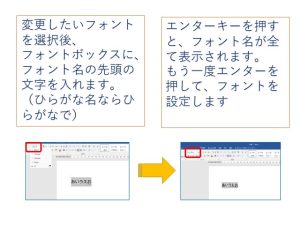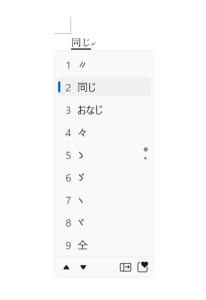【Excel】関数を利用して郵便番号を入力すると住所が出るようにする方法
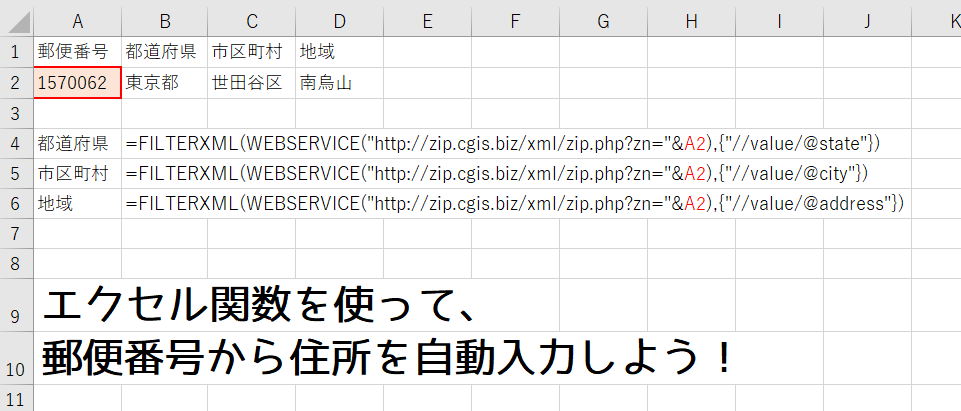
日本語入力の補助で、郵便番号を入力すると、住所に変換される「郵便番号辞書」の機能があります。
今回はそちらを利用せず、直接関数で郵便番号検索APIから住所を読み取り、表示させるというのをやってみたいと思います。
郵便番号検索APIに関してはこちらをご覧ください【郵便番号検索API】
多くの郵便番号を入力すると自動的に住所が出てくるシステムで用いられる、データベースとなっています。
エクセルで郵便番号検索APIを呼び出す関数
エクセルで読み取る場合はXMLのデータからフィルタリングして表示させますので「FILTERXML関数」を使用します。XMLデータベースは、WEBSERVICE関数で呼び出します。XMLデータベース内から参照セル番地を参照し、@stateで都道府県、@cityで市区町村、@addressで以下の地域名を自動で呼び出します。
入れる関数(コピペOK)
- 都道府県 =FILTERXML(WEBSERVICE(“http://zip.cgis.biz/xml/zip.php?zn=”&参照セル番地),{“//value/@state”})
- 市区町村 =FILTERXML(WEBSERVICE(“http://zip.cgis.biz/xml/zip.php?zn=”&参照セル番地),{“//value/@city”})
- 地域 =FILTERXML(WEBSERVICE(“http://zip.cgis.biz/xml/zip.php?zn=”&参照セル番地),{“//value/@address”})
参照セル番地には郵便番号が入力されているセル番地を入れます。
※郵便番号はセルの書式(表示形式)「文字列」で入れましょう。
例えば、上の図にあるように呼び出したいのであれば、参照セル番地の部分には A2 が入ります。